AnyEraser 사용자 가이드
AnyEraser 프로그램 사용 방법을 알아보고, 문제를 해결하고, 질문에 대한 답변을 얻으세요. 적절한 해결책을 찾을 수 없는 경우, 주저하지 말고 이메일을 보내주세요. [email protected].
노하우
이 부분에서는 AnyEraser 프로그램에서 이미지 배경을 제거하고, 사진에서 원하지 않는 항목을 삭제하고, 이미지/비디오에 워터마크를 추가하는 단계를 안내합니다.
이미지에서 배경 제거
지원되는 형식
AnyEraser를 사용하면 모든 크기의 JPG/PNG/JPEG/WebP/TIFF/BMP 이미지에서 배경을 제거할 수 있으며 해상도는 최대 9,999 x 9,999픽셀입니다.
다양한 경우에 적합한 사용 가능한 툴킷
AnyEraser를 실행하면 일반 "이미지 배경 제거" 도구와 8개의 특정 제거 도구 키트를 찾을 수 있습니다. 실제로 우리는 특정 유형의 이미지를 처리하고 더 섬세하고 생생한 결과를 보장하기 위해 기술을 업데이트하고 알고리즘을 최적화했습니다. 투명한 배경의 전문적인 이미지를 얻으려면 이 특수 툴킷이 도움이 됩니다.
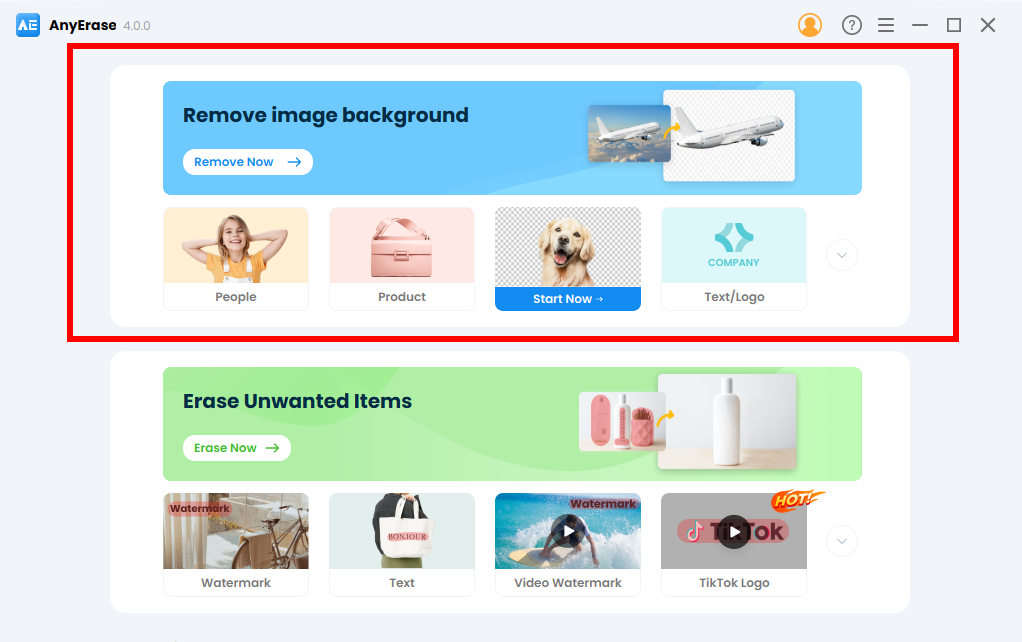
단계를 시작하기 전에 각 도구의 사용법을 소개하겠습니다.
일반적인 이미지 배경 제거 도구는 대부분의 사용자 요구를 충족할 수 있습니다. 이를 사용하면 이미지 배경을 즉시 삭제할 수 있습니다.
그러나 특정 유형의 이미지를 처리해야 하는 경우 특정 도구 아래에서 더 만족스러운 결과를 제공할 수 있습니다.
1. 사람들
이 도구는 얼굴, 몸, 등, 손, 바닥글 등 사람이나 동작을 지능적으로 감지할 수 있습니다. 따라서 배경이 투명한 개인 이미지를 만들고 싶다면 이 도구를 사용하는 것이 좋습니다.
2. 프로덕트
이 도구는 대부분의 전자 상거래 사용자가 선호합니다. 이 편리한 도구는 제품 배경을 삭제하고 eBay, Amazon, Etsy, Best Buy, Walmart 등에 적합한 깨끗한 HD 제품 이미지를 반환하는 데 효과적입니다.
3. 동물
이 도구는 머리카락, 털 또는 이상한 선과 같은 까다로운 가장자리를 처리하기 위해 개발되었습니다. 가장 좋은 부분은 정확하고 정밀하게 복잡한 모서리를 처리할 수 있다는 것입니다.
4. 텍스트/로고
이름에서 알 수 있듯이 이 도구는 디지털 서명을 만들거나 로고에서 배경을 제거하는 데 적합합니다. 게다가 이 도구는 복잡한 그래픽을 수동으로 추적해야 하는 번거로움을 없애준다는 점에서 돋보입니다. 꼼꼼한 프로세스에서 벗어나 전문가 수준의 결과를 단시간에 얻을 수 있습니다.
5. 가구
디자인을 완벽하게 하기 위해 재료가 필요한 경우 특정 도구가 유용합니다. 소파, 책상, 커피 테이블, 침대 등의 배경을 자동으로 꺼내어 투명한 배경으로 깨끗하고 깔끔하고 매끄러운 컷아웃 사진을 보내드립니다.
6. 천
이 편리한 도구는 의류 배경을 쉽게 투명하게 만드는 것을 목표로 합니다. 또한 이 도구는 곡선 가장자리를 정밀하고 정확하게 처리할 수 있다는 점을 자랑합니다. 결과적으로 사진을 투명하게 만들기 위해 사진작가를 고용하거나 그린 스크린을 사용할 필요가 없습니다.
7. 음식
이 도구는 배경에서 음식을 자동으로 분리하고 명확하고 매끄러운 컷아웃을 제공합니다. 따라서 많은 시간을 단축하고 작업을 빠르게 완료할 수 있습니다.
8. 차
이 도구는 복잡한 배경을 몇 초 안에 삭제하고 추가 보정을 위해 깨끗한 차량을 PNG 형식으로 제공할 수 있기 때문에 사진작가들 사이에서 인기가 있습니다.
이미지에서 배경을 제거하는 방법은 무엇입니까?
- 1 단계 AnyEraser를 실행하고 필요에 따라 배경 제거 도구를 선택하십시오.
- 2 단계 여기에서는 제품 기능의 예를 들어 보겠습니다. 제품 탭을 누르십시오. 그런 다음 이미지를 업로드합니다.
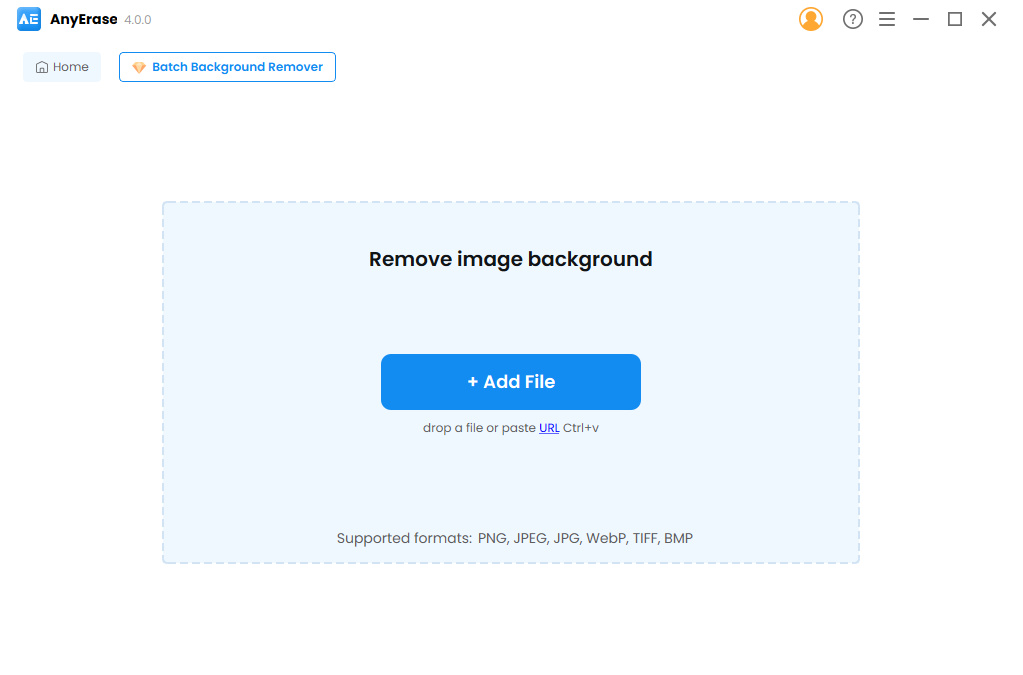
- 3 단계 몇 초 내에 AnyEraser는 제품에서 배경을 제거하고 투명한 배경이 있는 전경을 제공합니다.
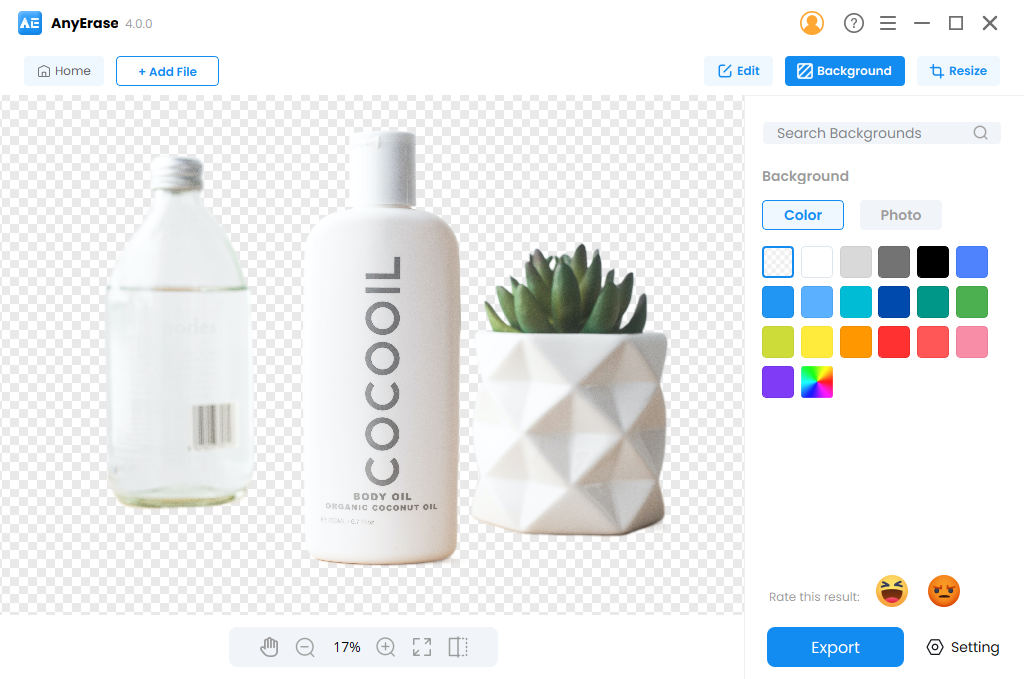
- 4 단계 이제 새 이미지 배경을 추가하고 사용자 정의 크기로 사진을 조정하는 등 컷아웃을 추가로 편집할 수 있습니다. 완벽한 결과를 얻었는지 확인하고 내보내기 버튼을 클릭하여 파일을 다운로드합니다.
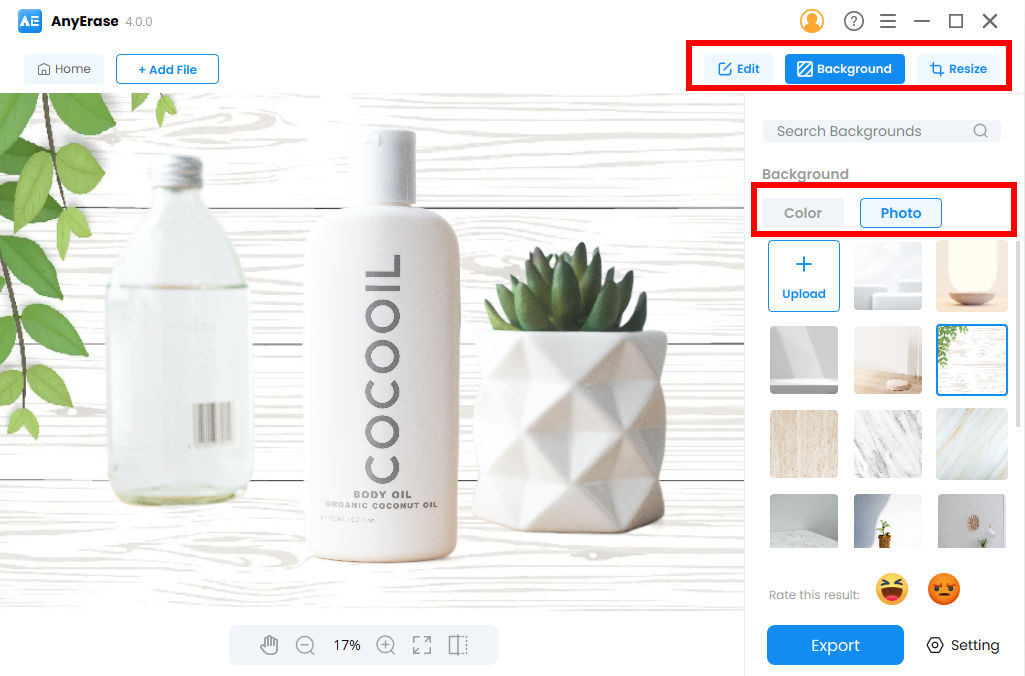
사진에서 워터 마크 제거
이미지 워터마크 제거를 위해 JPG/PNG/JPEG/WebP/TIFF/BMP 이미지를 AnyEraser에 업로드할 수 있습니다.
그 외에도 AnyEraser는 워터마크, 사람, 개체, 텍스트 등 다양한 항목을 번거로움 없이 작업하며, 특히 AI 텍스트 인식 기능으로 인해 텍스트 워터마크에 탁월합니다.
- 1 단계 원하지 않는 항목 지우기 탭으로 이동합니다. 또는 이미지 유형에 따라 워터마크/텍스트/사람/개체 탭으로 이동할 수 있습니다.
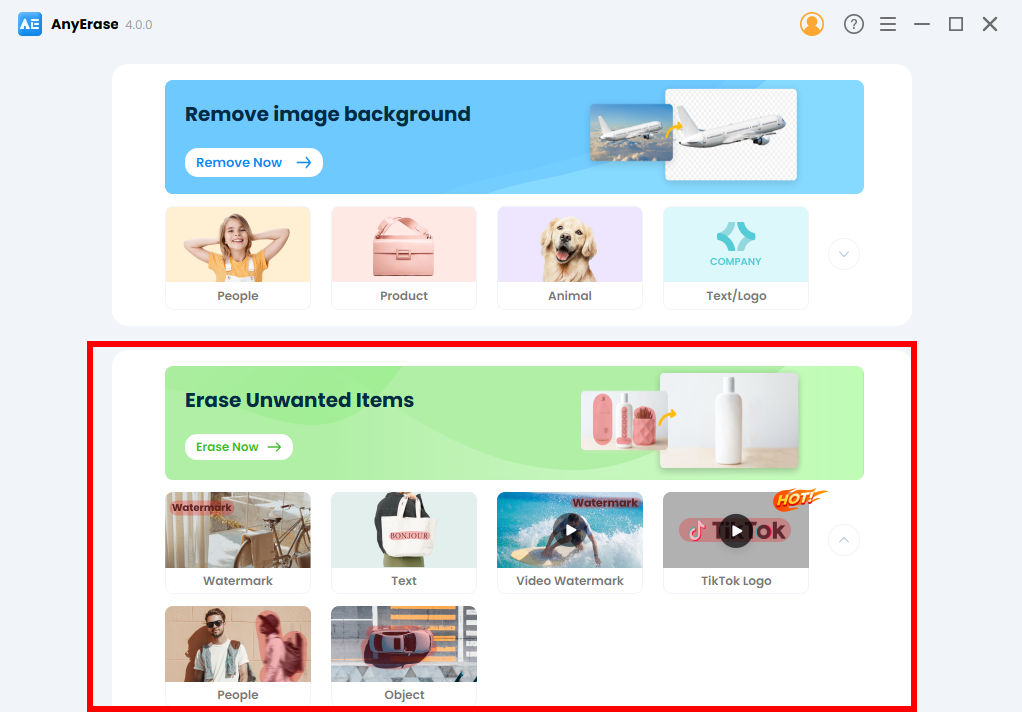
- 2 단계 이미지 파일을 끌어서 놓거나 파일 추가를 눌러 사진을 가져올 수 있습니다.
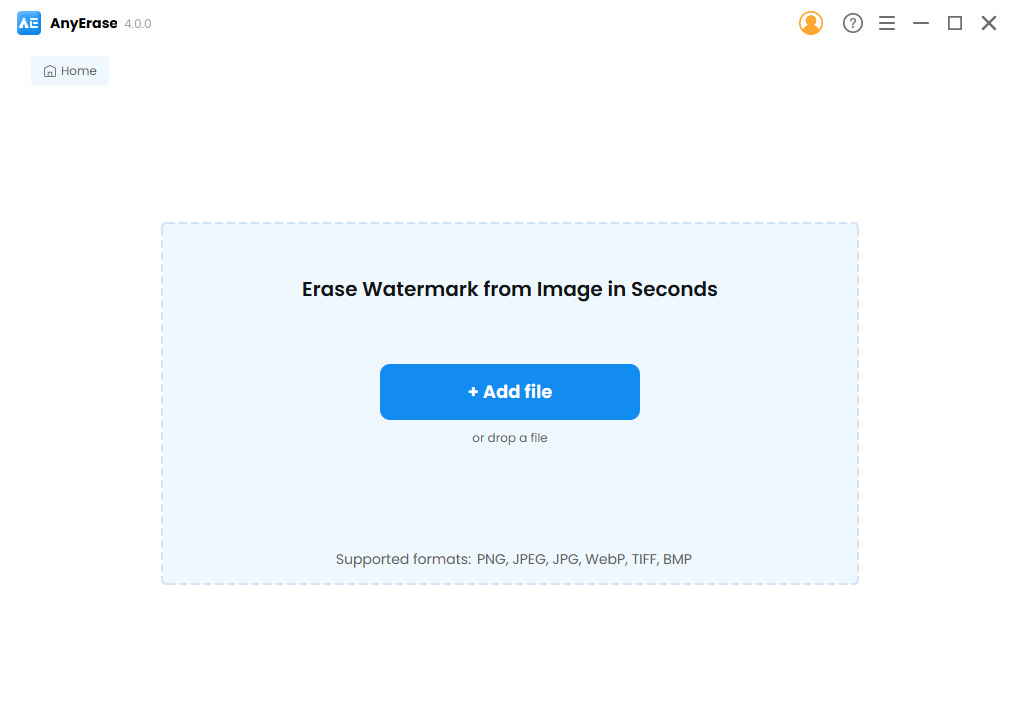
- 3 단계 직사각형 도구를 사용하여 제거하려는 개체 위에 칠하거나 텍스트 워터마크를 처리하는 경우 텍스트 인식 모드를 활성화하십시오. 그런 다음 AnyEraser는 이를 배경에서 분리할 수 있습니다.
좀 더 세밀하게 선택하고 싶다면 브러시 도구가 유용합니다. 모든 워터마크를 선택했으면 지우기 버튼을 누르세요. 몇 초 안에 AnyEraser가 결과를 보여줍니다.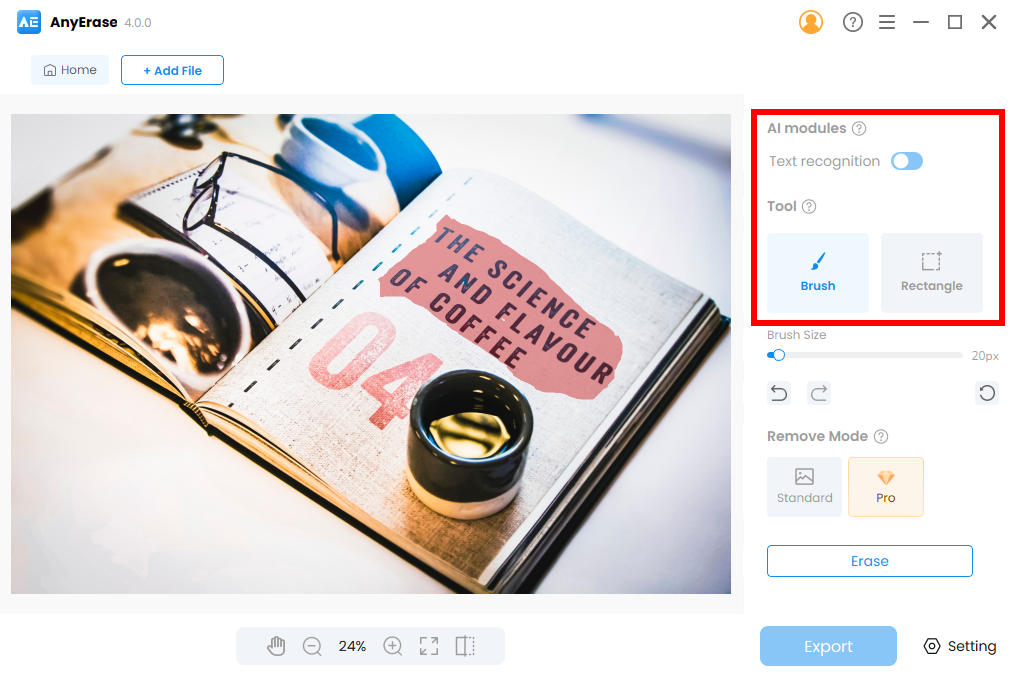
- 4 단계 결과가 만족스러우면 파일 위치를 설정하고 내보내기 버튼을 누르세요. 그러면 워터마크가 없는 이미지가 즉시 PC에 저장됩니다.
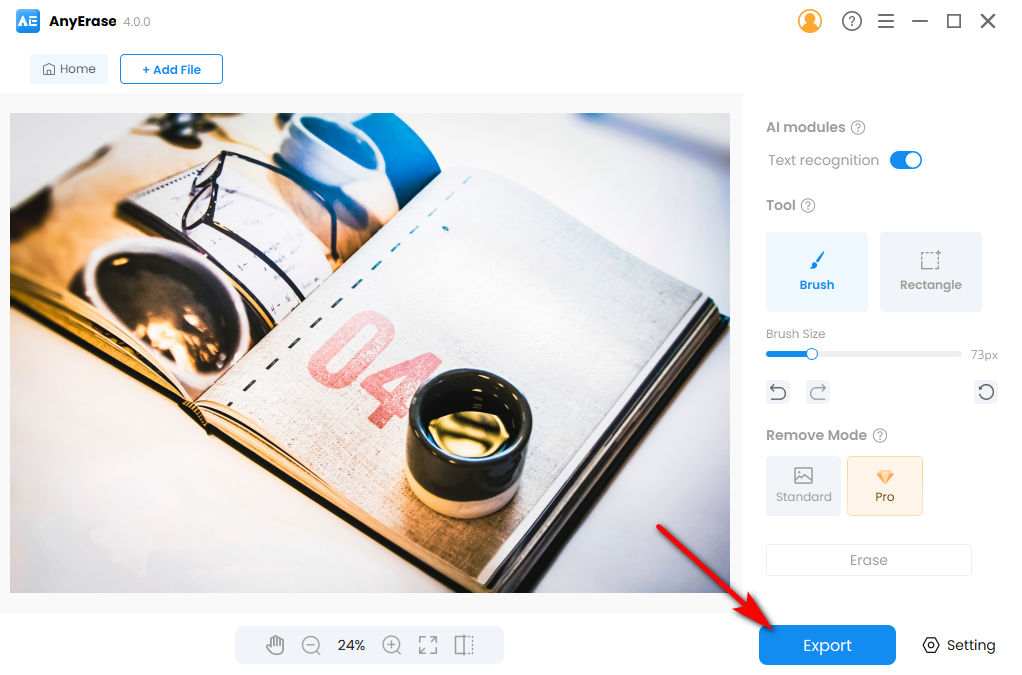
이미지/비디오에 워터마크 추가
AnyEraser를 사용하여 이미지와 비디오에 워터마크를 추가할 수 있습니다.
이미지의 경우 지원되는 형식에는 모든 크기의 JPG/PNG/JPEG/WebP/TIFF/BMP가 포함됩니다.
- 1 단계 워터마크 추가 탭으로 이동하세요. 그런 다음 이미지 파일을 추가할 수 있습니다.
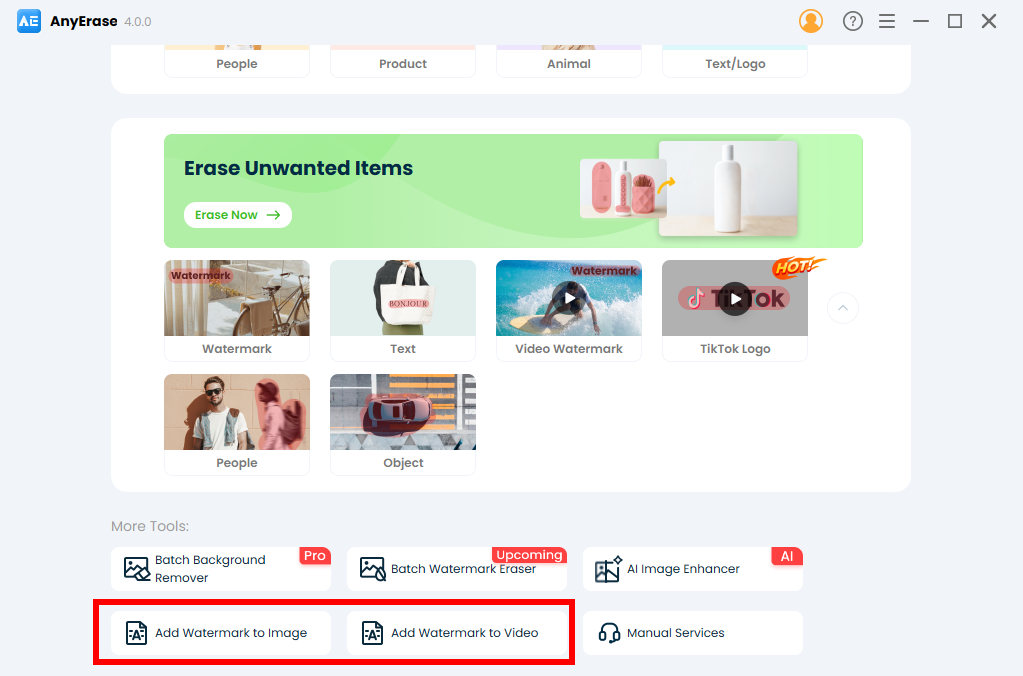
- 2 단계 텍스트 추가 아이콘을 누르고 추가하려는 텍스트를 입력한 다음 글꼴, 크기, 색상, 투명도, 위치 등을 조정합니다. 게다가 로고, 그래픽과 같은 이미지를 추가할 수 있습니다. 불투명도를 변경합니다.
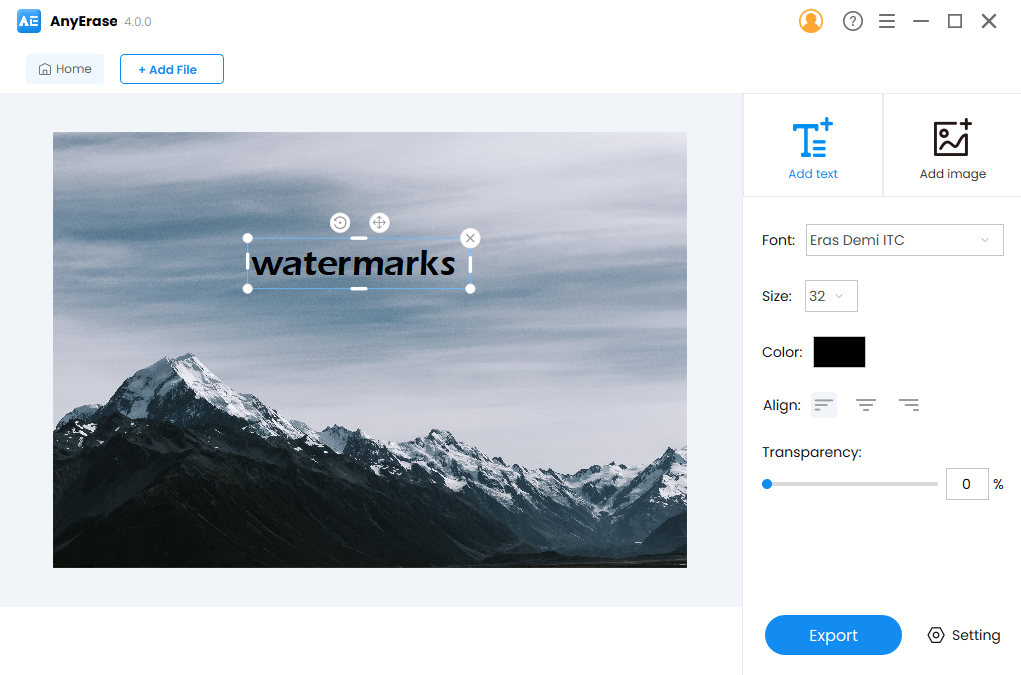
- 3 단계 작업이 만족스러우면 내보내기 버튼을 눌러 최종 결과를 저장하세요.
구매 문제
1. 어떤 지불 방법을 지원합니까?
PayPal 및 모든 주요 신용 카드를 사용할 수 있습니다.
2. 구매를 완료할 수 없는 이유는 무엇입니까?
AnyEraser의 모든 데이터는 256비트 SSL 보안으로 보호되며 당사 웹사이트는 100% 안전하며 McAfee 인증을 받았습니다.
컴퓨터에 바이러스 백신 프로그램을 설치하신 경우, 결제 오류가 발생하면 일시적으로 프로그램을 종료해 주시기 바랍니다.
브라우저에 보안 확장 프로그램을 설치한 경우 확장 프로그램으로 인해 온라인 결제가 불가능할 수 있으므로 해당 확장 프로그램을 비활성화하십시오.
시크릿 창에서 웹을 탐색하는 경우 일반 버전으로 전환한 후 다시 결제를 시도하시기 바랍니다.
3. 환불 정책은 어떻게 되나요?
당사 제품에는 다음 이용 약관에 따라 7일 환불 보증이 제공됩니다.
● 200크레딧 이상의 월간 요금제를 구독하셨습니다. 또는 100크레딧 이상의 평생 플랜을 구매했습니다.
● AnyEraser 프로그램을 처음 구매하시게 됩니다.
● 최근 7일 이내에 구매했습니다.
● 총 10학점 미만을 처리했습니다.
7일 환불 보장 기간 이외의 구매는 일반적으로 환불되지 않습니다.-50크레딧 구독을 구매했지만 결과가 만족스럽지 않으면 언제든지 구독을 취소할 수 있습니다.
환불을 요청하려면 다음 주소로 이메일을 보내주십시오. [email protected] 주문 번호/청구 이메일 및 환불 이유를 명시하십시오.
4. 교육용 가격을 제공합니까?
예. 모든 학년의 학생, 교직원, 교직원 및 교사에게 50% 할인된 교육용 라이선스가 제공됩니다. 귀하의 학술 이메일을 사용하여 다음 주소로 문의해 주십시오. [email protected]. 그러면 쿠폰번호를 보내드리겠습니다.
5. 새 장치에 대한 두 번째 라이선스를 할인된 가격으로 구입할 수 있습니까?
예, 두 번째 라이선스에 대해 50% 할인을 요청할 수 있습니다. 이전 주문 번호를 다음 주소로 보내주세요. [email protected].
활성화 지침
1. 활성화 코드는 언제 받을 수 있습니까?
일반적으로 활성화 코드가 포함된 이메일은 구매 시 결제 이메일로 자동 전송됩니다. 그러나 받은 편지함에서 찾을 수 없는 경우 스팸 폴더를 확인하는 것을 잊지 마십시오.
다시, 당신은 또한 우리에게 연락할 수 있습니다 [email protected], 청구 이메일 주소 또는 주문 번호를 제공합니다.
2. AnyEraser 프로그램을 활성화하는 방법은 무엇입니까?
- 1 단계 AnyEraser를 열고 열쇠 아이콘을 누르세요. 또는 세 줄 메뉴를 클릭하고 라이센스 활성화를 선택할 수 있습니다.
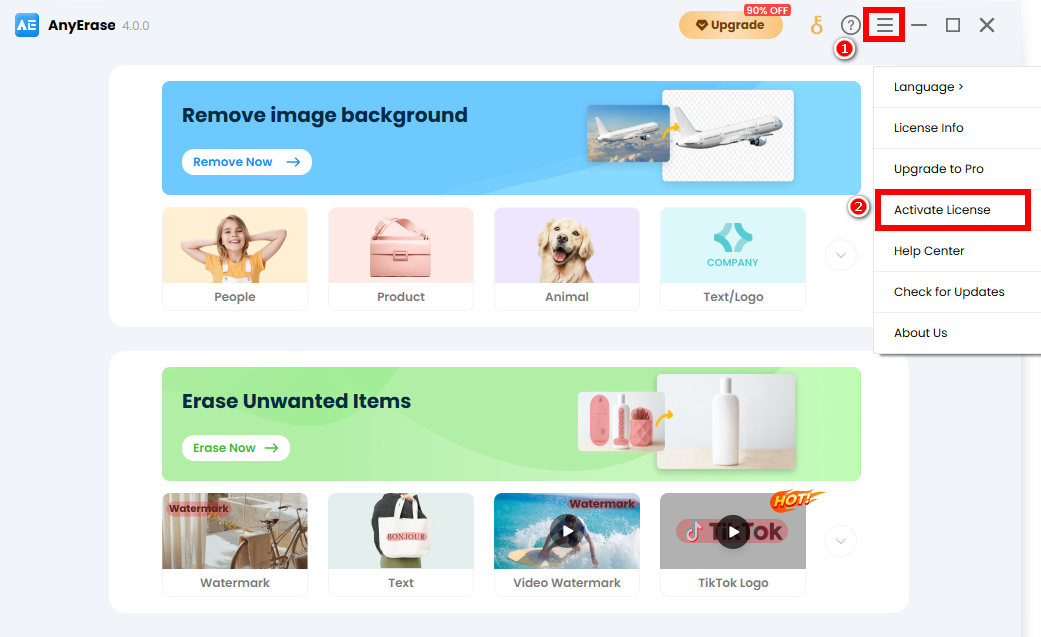
- 2 단계 팝업이 나타납니다. 이제 활성화 코드를 붙여넣고 활성화 버튼을 눌러 확인하세요. 모두 완료되었습니다.
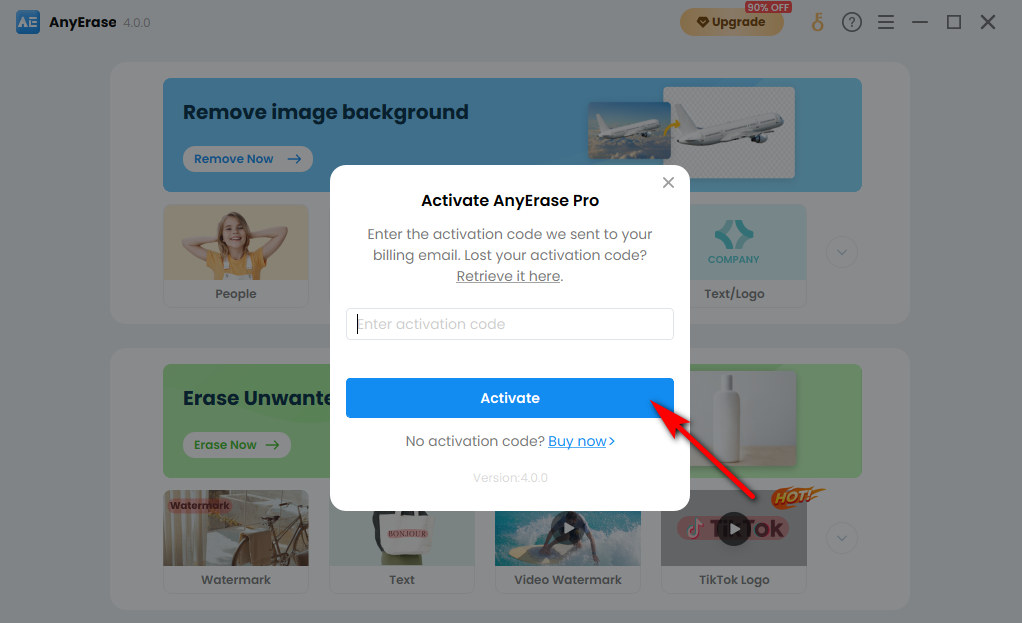
3. 활성화 코드를 받지 못한 경우 어떻게 해야 합니까?
활성화 코드를 받았는지 확인하려면 받은 편지함이나 스팸 폴더를 확인하세요.
그렇지 않은 경우 방문하십시오. AnyEraser 활성화 코드 검색 페이지를 클릭하고 청구 이메일 주소를 입력하세요. 그런 다음 이메일을 통해 코드를 받을 수 있습니다.
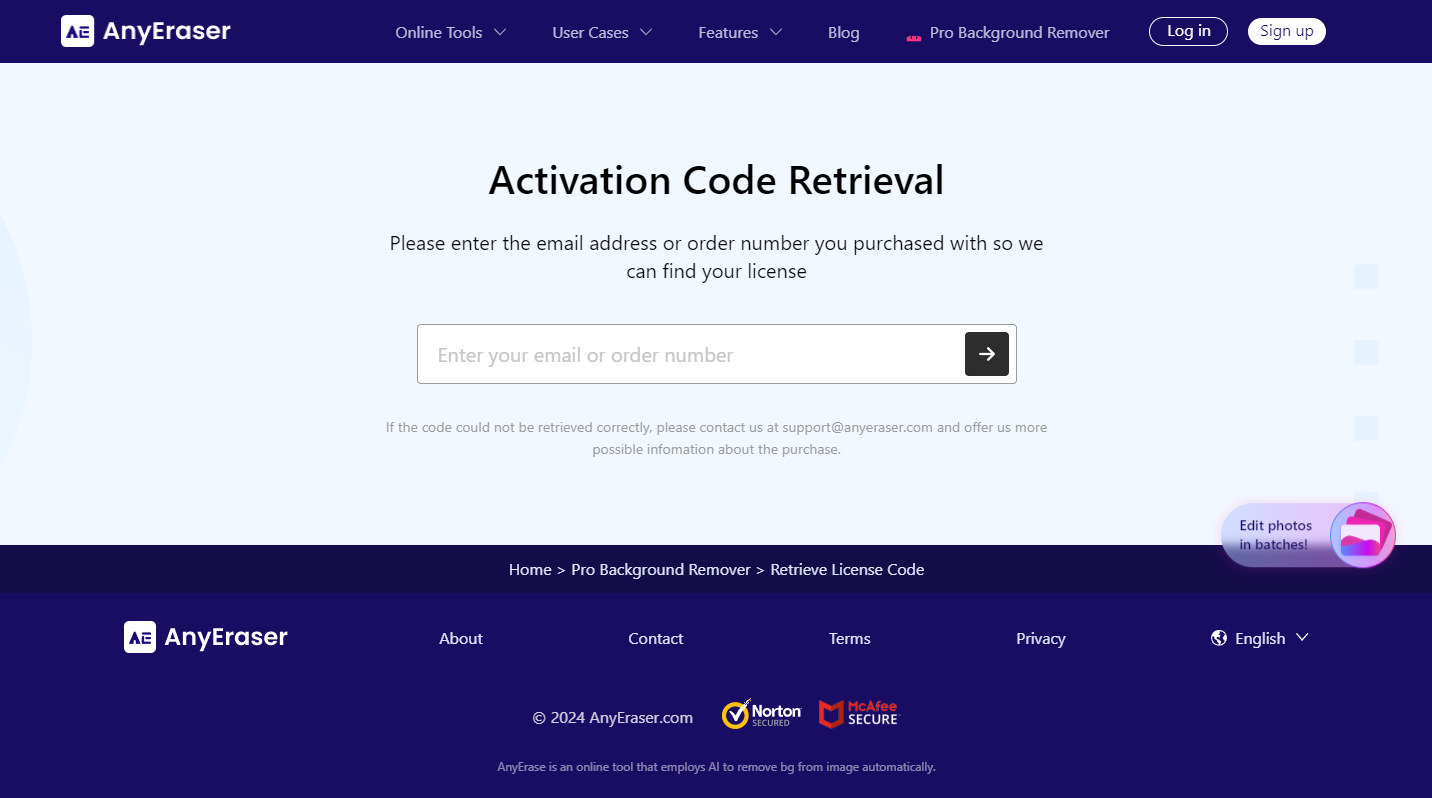
다시 한 번 다음 주소로 문의하세요. [email protected], 청구 이메일 주소 또는 주문 번호를 제공합니다.
4. 다른 컴퓨터에서 활성화 코드를 사용할 수 있나요?
아니요. 하나의 장치에서 하나의 코드를 사용할 수 있습니다.
5. 컴퓨터 OS를 다시 설치하거나 새 장치로 전환할 때 어떻게 해야 합니까?
하나의 활성화 코드는 하나의 장치에 대해 유효합니다. 그러나 하드웨어나 컴퓨터를 교체하는 경우 활성화 코드를 재설정해야 합니다. 이 경우 활성화 코드/청구 이메일/주문 번호를 다음 주소로 보내주십시오. [email protected]. 그러면 요청을 신속하게 처리해 드리겠습니다.
6. 내 활성화 코드가 사용되었다는 메시지가 표시되는 이유는 무엇입니까?
활성화 코드가 다른 장치에서 사용되었거나 컴퓨터 하드웨어가 업그레이드된 경우 거부됩니다. 그러한 경우, 저희에게 연락하십시오. [email protected] 활성화 코드/청구 이메일/주문 번호를 제공합니다. 그런 다음 코드를 재설정합니다.
7. 활성화 코드가 유효하지 않다고 표시되는 이유는 무엇입니까?
잘못된 활성화 코드를 입력할 때 발생합니다. 따라서 이메일에서 활성화 코드를 직접 복사하여 바에 붙여넣는 것이 좋습니다.
8. 활성화 코드를 잊어버린 경우 어떻게 해야 합니까?
활성화 코드를 검색하려면 다음을 방문하십시오. AnyEraser 활성화 코드 검색 페이지로 이동하여 청구 이메일 주소를 입력하세요. 그러면 활성화 코드가 포함된 이메일이 귀하에게 전송됩니다. 받은편지함에서 스팸메일함을 찾을 수 없는 경우 스팸메일함을 확인해 주시기 바랍니다.
그 외에도 다음 주소로 연락할 수 있습니다. [email protected], 주문 번호 또는 청구 이메일 주소를 제공합니다.
9. 프로그램이 활성화되었는지 어떻게 확인할 수 있습니까?
라이선스를 활성화하시면 모든 프리미엄 서비스를 무제한으로 이용하실 수 있습니다. 그리고 메뉴 > 라이선스 정보를 통해 라이선스 상세정보를 확인하실 수 있습니다. 게다가 열쇠 아이콘은 아바타로 대체됩니다.
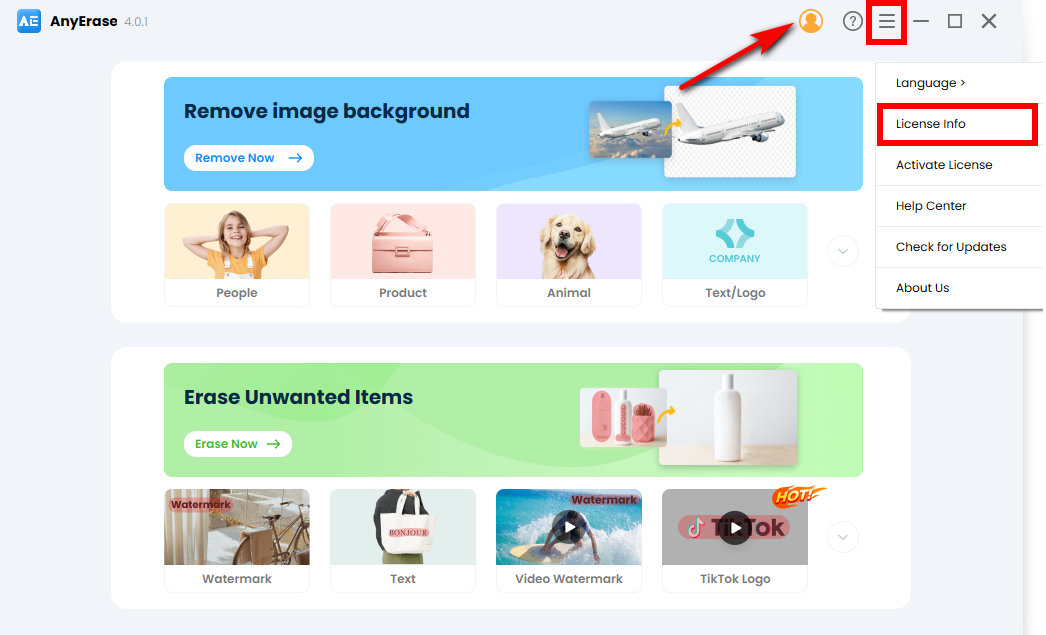
소프트웨어 업그레이드 팁
1. 최신 버전의 AnyErase를 설치했는지 어떻게 알 수 있습니까?
AnyEraser를 실행하고 오른쪽 상단의 메뉴에 액세스한 후 “업데이트 확인”을 클릭하세요.
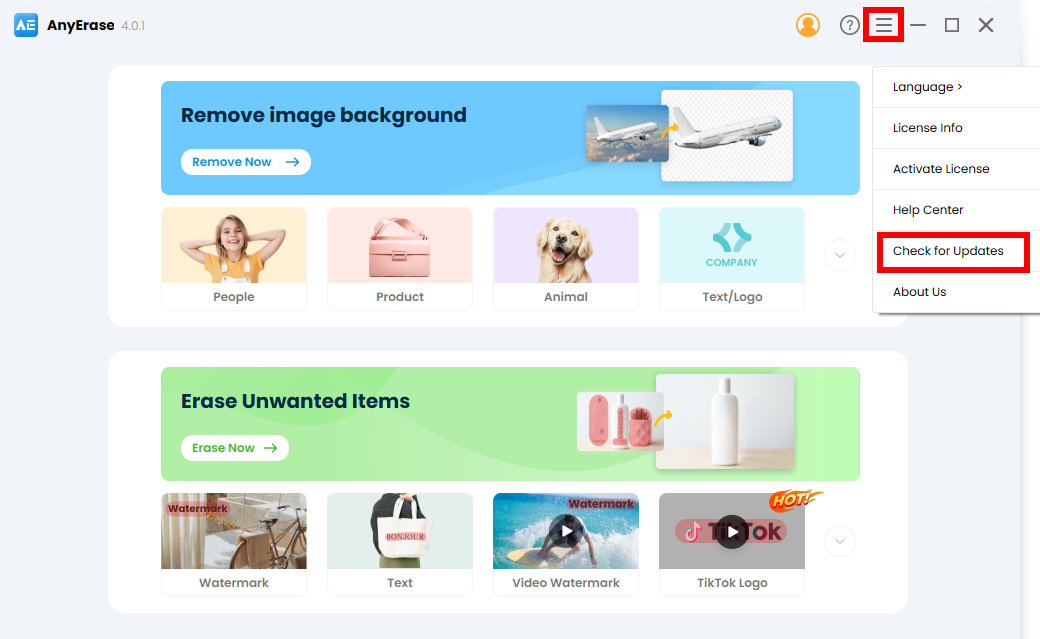
그런 다음 팝업이 나타납니다. 최신 버전의 업데이트를 설치하려면 업데이트 버튼을 누르십시오.
물론 아래 링크를 통해 AnyEraser를 업그레이드할 수도 있습니다. https://anyeraser.com/pro-background-remover/
2. 최신 버전으로 업그레이드하면 요금이 부과됩니까?
아니요, AnyEraser를 사용하면 무료로 새 버전으로 업그레이드할 수 있습니다. 프로그램을 업그레이드하려면 아래 링크를 누르십시오. https://anyeraser.com/pro-background-remover/
피드백 및 지원
귀하의 피드백은 우리에게 매우 중요합니다. 우리는 여러분의 의견을 듣고 AnyEraser를 최적화하여 번거로움 없이 사용자의 목표를 달성할 수 있기를 바랍니다.
주저하지 말고 귀하의 피드백과 제안을 [email protected].

